
Un hackintosh
L’Intel NUC, nous en avons déjà parlé plusieurs fois, dans un test de la version Core i3 et dans un test de la version Celeron. Cette machine très compacte est intéressante pour son côté « tout intégré » et ses performances. Lors de nos tests, dans un but purement informatif, nous avons installé Mac OS X sur la machine d’Intel, avec succès. Nous avons donc décidé de vous proposer un dossier sur le sujet, mais pas un tutorial à proprement parler. Comme nous allons le voir, Apple indique explicitement dans son contrat de licence qu’installer Mac OS X sur une machine qui n’est pas un Mac n’est pas permis. Notre dossier est donc là pour montrer que c’est possible — nous l’avons fait — mais n’est pas un guide du petit pirate. Si l’aventure vous tente, il faudra donc aller télécharger quelques programmes et vous promener sur des forums dédiés à ce sujet, nous n’allons pas vous proposer une solution clé en main. Malgré tout, nous allons vous montrer que c’est assez simple pour une personne qui maîtrise un minimum un ordinateur. Pour le test, nous avons utilisé le NUC DC3217IYE à base de Core i3 et choisi les composants annexes dans l’optique d’installer Mac OS X.

Le CLUF
Comme le montre le contrat de licence d’Apple, il est interdit d’installer (Mac) OS X sur un ordinateur qui n’est pas un ordinateur Apple. « Les droits accordés par la présente Licence ne vous autorisent pas à installer, utiliser ou exécuter le Logiciel Apple sur un ordinateur qui ne soit pas de marque Apple. Vous vous engagez à ne pas enfreindre cette condition et à ne pas permettre à d’autres personnes de le faire. ». La licence est donc claire : interdit. Malgré tout, nous avons testé, dans un but pédagogique, pour montrer que c’est techniquement possible.
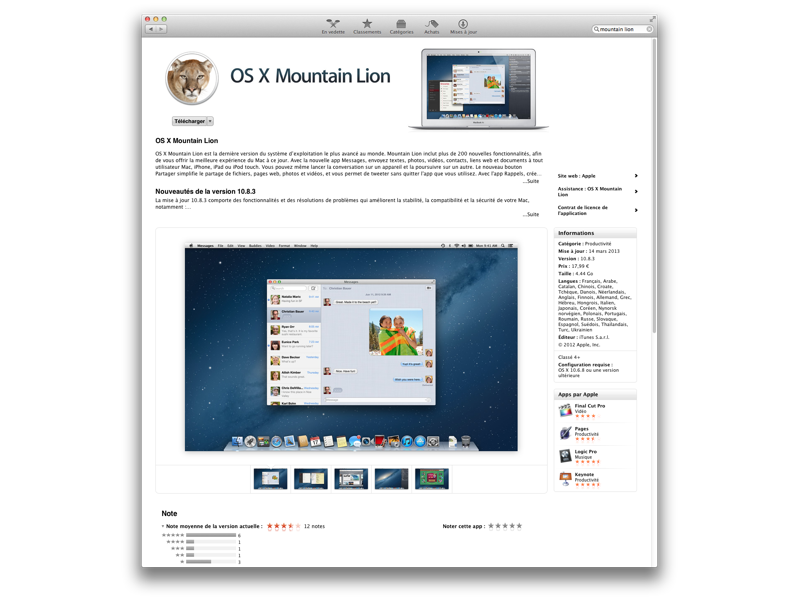
La mise en place
La première chose à savoir, c’est qu’il faudra une machine sous Mac OS X pour acheter et télécharger OS X Mountain Lion. En effet, Apple ne livre plus son OS sur un support physique (Snow Leopard était vendu sur DVD et Lion sur clé USB) et il faut donc une machine compatible avec le Mac App Store, soit un Mac sous Snow Leopard, Lion ou Mountain Lion. Mountain Lion vaut 18 € et il est nécessaire de l’acheter, même si vous avez reçu une machine préinstallée avec le système.

Le côté matériel du NUC
Si le NUC s’installe facilement sous Mac OS X, il faut tout de même l’équiper. Premièrement, le choix du modèle : les deux versions Core i3 sont compatibles, alors que le modèle à base de Celeron n’est pas utilisable sous Mac OS X. Il faudra prévoir un SSD mSATA (dans notre cas un Crucial M4 de 256 Go) et de la mémoire vive. Pour le test, nous avons utilisé une barrette de 8 Go et une barrette de 2 Go. Il est aussi possible d’intégrer une carte Wi-Fi, nous en parlons dans la suite.

Wi-Fi
Le Wi-Fi est souvent un souci sous Mac OS X. Beaucoup de NUC en kit sont fournis avec une carte Intel, mais cette dernière n’est pas compatible avec Mac OS X. Il faut donc acheter une carte Wi-Fi Mini Card Half Height avec un chipset compatible. Mac OS X accepte directement les cartes à base de contrôleurs Broadcom (par exemple un BCM4322, ce que nous avons choisi) et de contrôleurs Qualcomm Atheros. Il est aussi possible d’utiliser une carte USB, certains modèles ont des pilotes pour Mac OS X, ou se contenter de l’Ethernet.

Le Bluetooth
Pour le Bluetooth, Mac OS X est aussi assez tatillon. Si n’importe quel dongle USB est normalement reconnu, les problèmes apparaissent vites : pas de gestion de la mise en veille, impossible d’appairer plusieurs périphériques en même temps — nous avons eu ce souci —, etc. Il existe trois solutions : intégrer un contrôleur Apple (il faut savoir souder) ou utiliser un contrôleur totalement compatible. Apple recommande directement le D-Link BT-120 (mis à jour) ou le Targus ACB10US (sur la photo), mais le IOGear GBU521, qui se trouve facilement, est aussi connu pour fonctionner parfaitement.
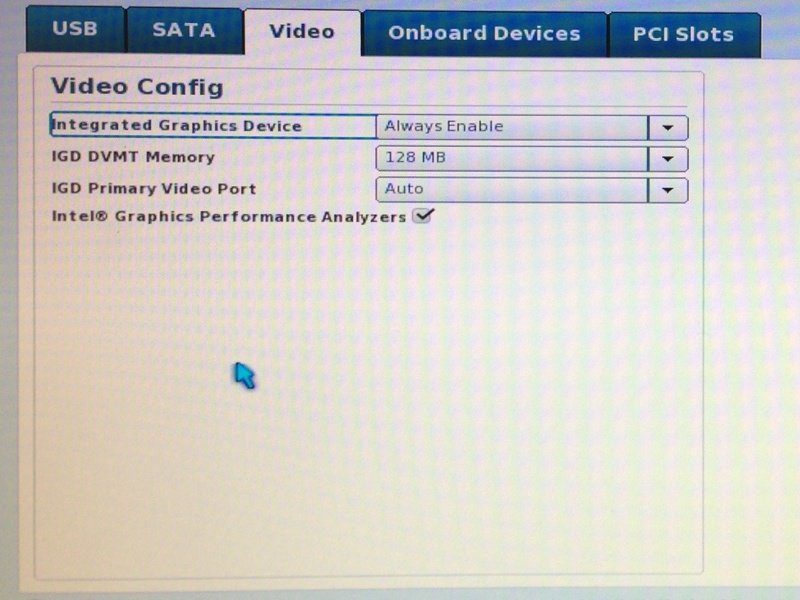
Passage dans le BIOS
Nous allons passer dans le BIOS et modifier un paramètre, important pour la suite : il faut régler la mémoire sur 128 Mo. Si vous ne le faites pas, vous allez devoir recommencer l’installation.

Installer Mac OS X
Soyons clairs : si Apple interdit l’installation de Mac OS X sur un PC, c’est assez simple avec un outil comme Unibeast. Le logiciel — qui demande un Mac — va créer une clé USB de Mac OS X qu’il suffit d’insérer dans le NUC pour installer le système. La clé USB doit avoir une capacité minimale de 8 Go. Après l’installation, Mac OS X est utilisable, mais beaucoup de choses ne fonctionnent pas correctement, comme l’accès à iCloud, l’accélération vidéo, la prise Ethernet, etc.
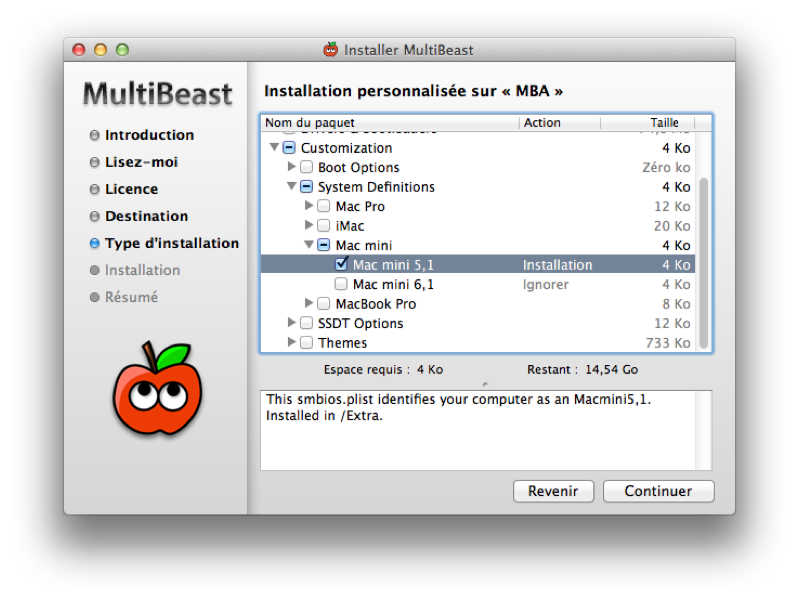
MultiBeast
Multibeast est un outil qui va permettre de modifier certains pilotes pour que Mac OS X accepte de fonctionner avec le matériel. Il va aussi installer des pilotes (kext) adaptés à certains usages et permettre au NUC d’être reconnu comme un Mac. Il faut choisir le patch pour le TRIM (on n’utilise pas un SSD Apple), patcher le pilote AppleIntelE1000e pour la carte réseau, patcher AppleIntelCPUPowerManagement, installer Chimera et choisir une définition système de Mac mini 5,1 ou 6,1.
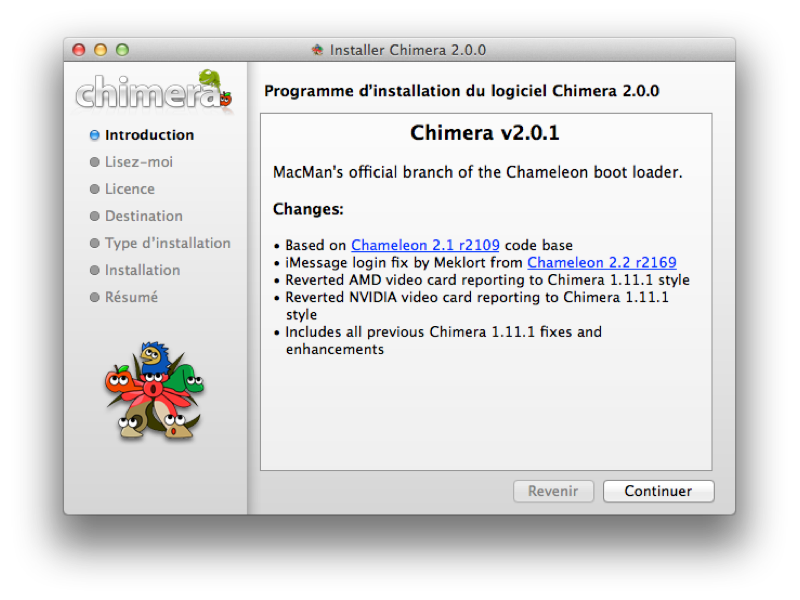
Chimera 2
Après Multibeast, si votre version ne l’intègre pas, il faut installer la dernière version de Chimera. En effet, certains services Apple comme iCloud et iMessage ont besoin de cette version du bootloader pour se connecter. Ce n’est pas obligatoire, mais dans beaucoup de cas, les services Apple en question ne fonctionneront pas sans cette mise à jour.
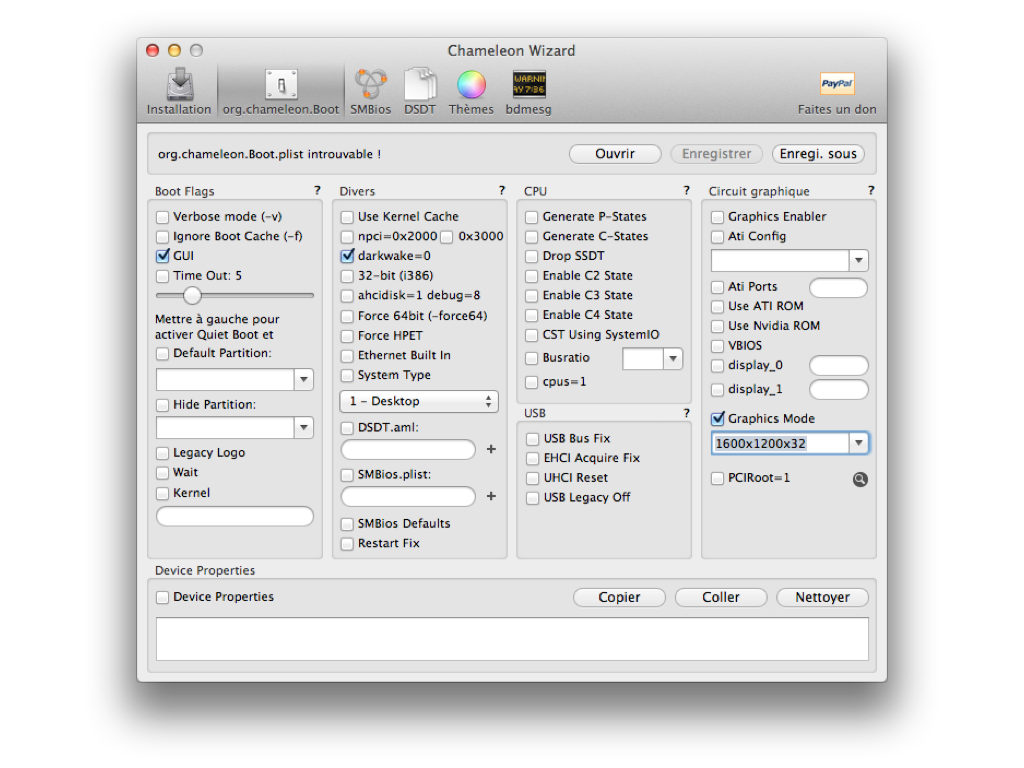
Chameleon Wizard
Au lieu d’aller modifier les fichiers à la main, nous allons utiliser Chameleon Wizard, un petit utilitaire qui va permettre de modifier rapidement les fochiers de configuration. Point important, choisissez bien la définition native de votre écran dans la section Graphic Mode et cochez la case darkwake = 0.
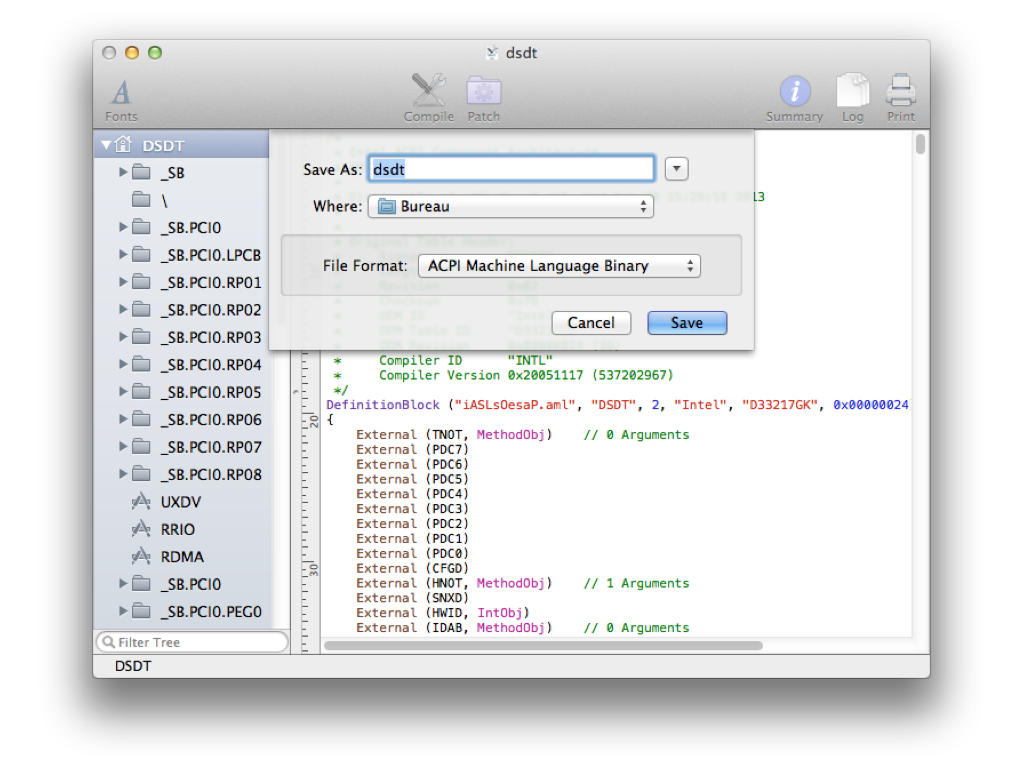
Le son et la vidéo
La gestion des deux sorties HDMI et de l’audio en HDMI nécessite quelques modifications. Elles sont optionnelles si vous n’avez besoin que d’une sortie et que le son en HDMI ne vous intéresse pas. Il est parfaitement possible d’utiliser une carte son USB, Mac OS X gère très bien ce genre de périphérique. Il faut patcher le pilote en utilisant MacIASL pour sauver les informations DSDT liées à votre BIOS (elles changent en fonction de la version du BIOS) et patcher le pilote du GPU Intel HD 4000.

Générer un UUID
Si iMessage et iCloud ne fonctionnent pas, il faut vérifier votre UUID, un numéro d’identification. Dans certains cas, la valeur générée au démarrage est en effet incorrecte, ce qui empêche les serveurs d’Apple de reconnaître la machine. Le plus simple est d’en générer un avec la commande uuidgen et de modifier les fichiers SMBIOS.PLIST et ORG.CHAMELEON.BOOT.PLIST avec cette valeur.
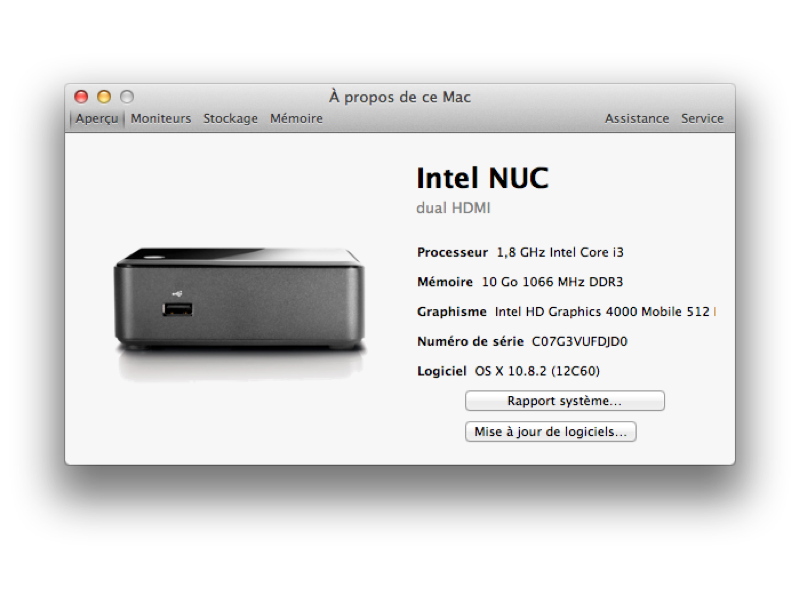
Du raffinement
Pour les personnes motivées, il est possible de modifier le panneau « À propos de Mac ». Typiquement, il faut aller modifier ~/Library/Preferences/com.apple.systemprofiler.plist et changer l’image d’authentification du Mac dans /System/Library/CoreServices/CoreTypes.bundle/Contents/Resources. Vous devriez trouver très facilement des tutoriaux sur le sujet.
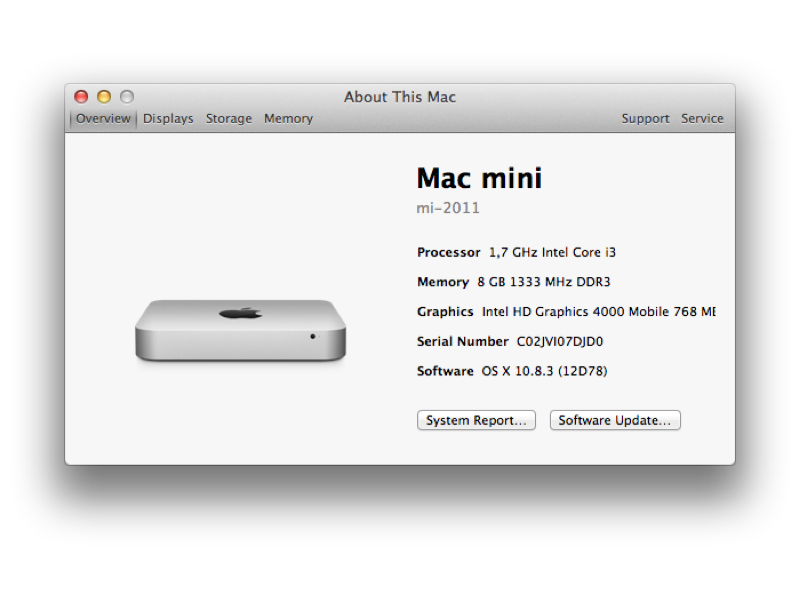
Passer en 10.8.3
Nous avons installé notre Hackintosh avec la version 10.8.2 de Mac OS X. Entre-temps, la version 10.8.3 est sortie, et elle s’est installée sans aucun souci. Petit plus, la mémoire réservée au GPU Intel HD 4000 est même passée de 512 Mo à 768 Mo.
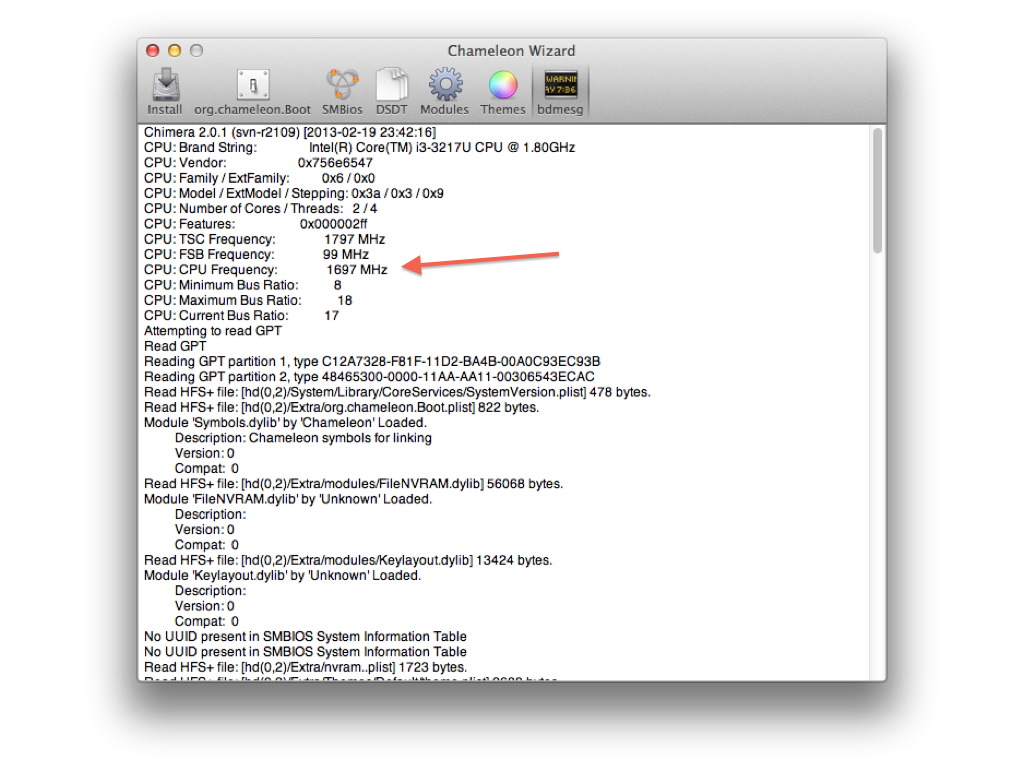
Ce qui marche mal
Au final, notre machine fonctionne (presque) parfaitement. Le premier problème est lié au processeur : il fonctionne systématiquement à 1,7 GHz au lieu de 1,8 GHz, et changer la définition du système, comme nous avons pu le voir sur des tutoriaux, ne change pas la donne. Le second problème, c’est qu’il est impossible de changer la définition de l’écran : dès que l’on quitte la définition native, l’image se brouille irrémédiablement, ce qui empêche de revenir au comportement par défaut. Nous n’avons pas trouvé de solution à ce problème. Il est par contre possible de changer d’écran sans soucis : l’appareil démarre automatiquement en définition native.
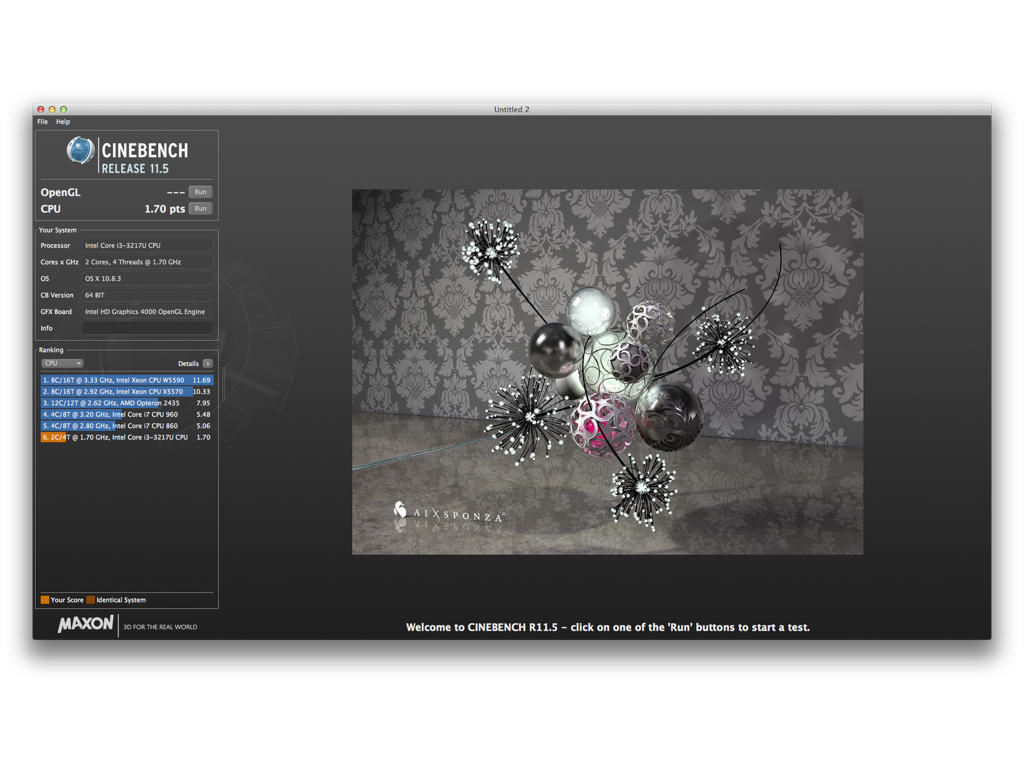
Un petit test
S’il n’existe pas beaucoup de benchmarks sous Mac OS X, nous avons utilisé Cinebench. Sous Windows, nous avons atteint 1,81 point à 1,8 GHz. Sous Mac OS X, comme le CPU est plus lent — 1,7 GHz —, le score est plus faible : 1,7 point. Pour information, un MacBook Air doté d’un Core i7 ULV (2 GHz avec mode Turbo) atteint 2,62 points.

Le coût final
Le coût final de notre Hackintosh ? Un Intel NUC à base de Core i3 (environ 300 €), 8 Go de RAM DDR3 (environ 50 €), un SSD mSATA de 256 Go (environ 200 €), un adaptateur Bluetooth sur eBay (10 €) et une carte Wi-Fi compatible sur eBay (10 €). Soit 570 € sans écran, clavier et souris. Un Mac mini de base est vendu 630 €, avec un disque dur et 4 Go de RAM, mais un CPU très nettement plus rapide. Le NUC garde donc un avantage au niveau du prix, même s’il est évidemment moins user friendly. Ce que nous avons voulu montrer, c’est qu’il est assez simple d’installer Mac OS X sur une machine choisie dans cette optique, et que le système fonctionne parfaitement sur un PC, même s’il y a quelques prérequis. Rappelons tout de même que si le côté technique ne pose pas de problèmes, le côté légal de la chose est plus discutable : le contrat de licence de Mac OS X interdit explicitement ce genre de manipulation.
Les derniers articles











